Rendercluster
Du kannst deine Szenen direkt in Maya / Blender von der hauseigenen Renderfarm rendern lassen. Dazu stehen dir 30 Renderblades mit jeweils 56 Cores zur Verfügung (CPU: Intel(R) Xeon(R) CPU E5-2680 v4 @ 2.40GHz, GPU: Matrox G200e).
Klimaschonend produzieren: Bitte bedenke, dass bei dem Rendern über die Renderfarm hohe Energiekosten entstehen! 🐧
Eine Liste aller Renderjobs erreichst du über folgende Website: http://tractor.filmuniversitaet.de/tv/
Wecken des Renderclusters
Wenn 90 Minuten lang kein Befehl auf der Farm ausgeführt wird, fahren die Rechner herunter. Du kannst entweder ein einzelnes Blade für Testzwecke aufwecken oder den gesamten Rendercluster mit 30 Blades, wenn du viele Dateien rendern willst.
Setup
Dateipfade
Bevor du das Rendercluster nutzen kannst, müsst du auf einige Dinge achten:
Die 3D-Szene und alle zugehörigen Assets müssen sich im Netzwerk entweder auf X:\ oder auf V:\ befinden. Lokale Szenen können nicht gerendert werden!
Da wir in der Produktion hauptsächlich mit dem Windows-Betriebssystem arbeiten, während unser Rendercluster auf Linux (CentOS) basiert, können Dateipfad-fehler auftreten. Arbeite daher am Besten überwiegend mit relativen statt absoluten Dateipfaden.
Du kannst den File Path Editor (Windows -> General Editors) benutzen um die Pfade deiner Szene zu überprüfen:
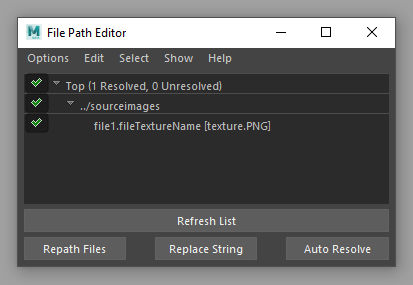
Autodesk Maya
In Maya ist es notwendig, dass du vor dem Rendern deiner Szene das Projekt richtig gesetzt hast (File -> Set Project). Achte darauf, dass das Projekt auf //daten-cglab/animproj/ gesetzt werden muss und nicht auf X:\, bzw. //daten-cglab/FUL/ statt auf V:\
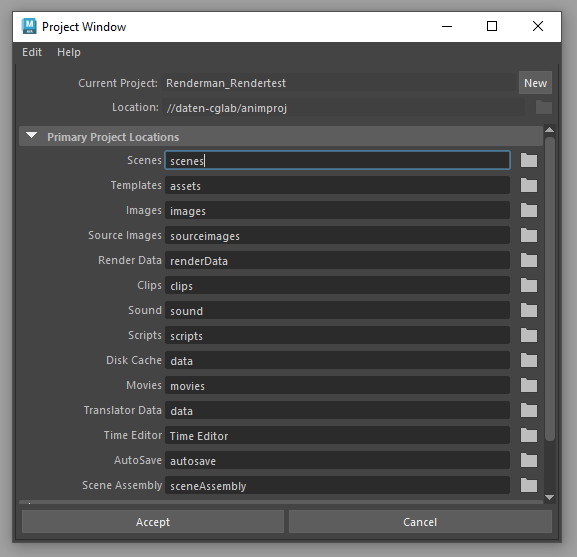
Du kannst die Laufwerkspfade (X: oder V: ) auch einfach mit einem Befehl unter Funitools in UNC Pfade (//daten-cglab/) umwandeln!
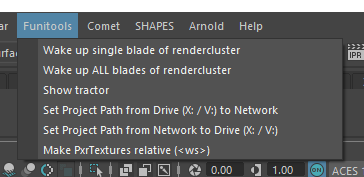
Blender
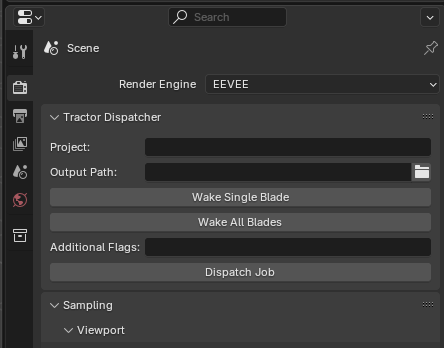
Um eine Datei ein Blender zu rendern, muss sie sich auf dem Server befinden. Laufwerkspfade werden automatisch in UNC Pfade umgewandelt.